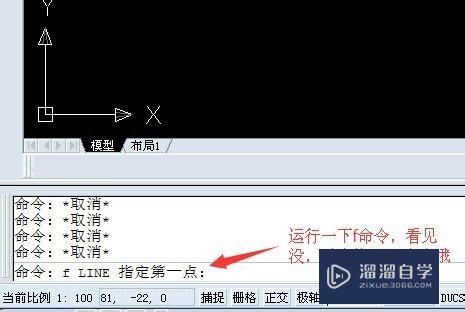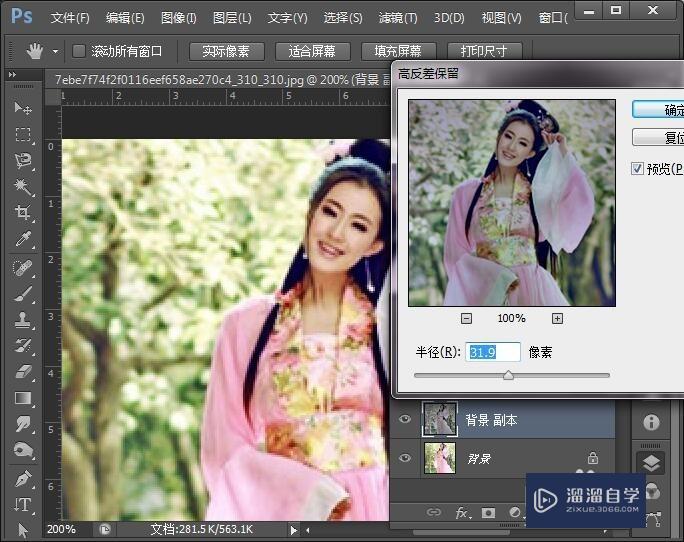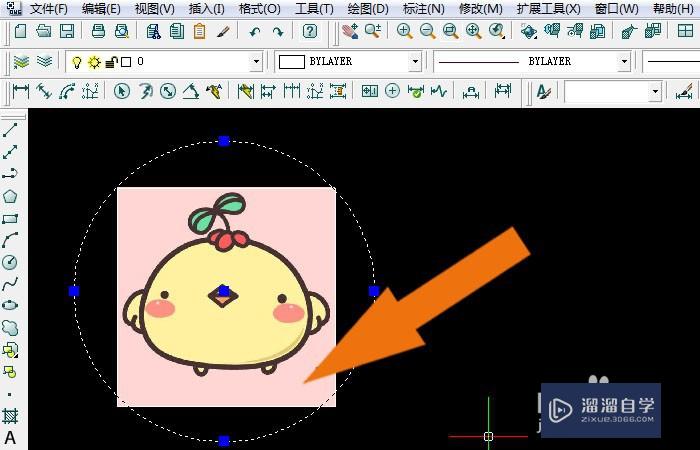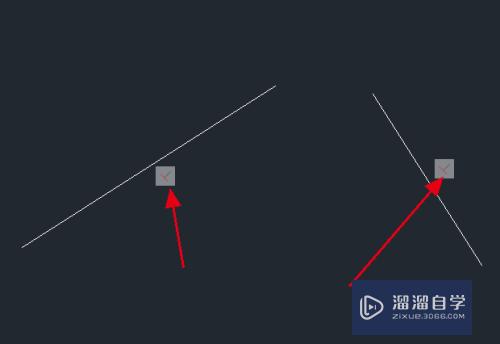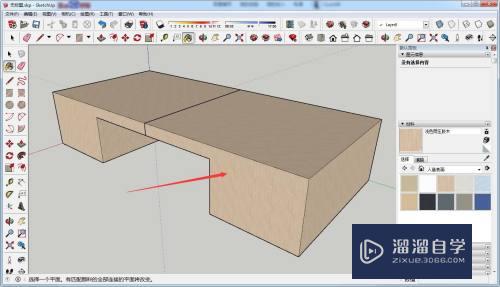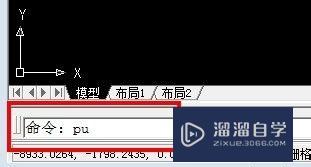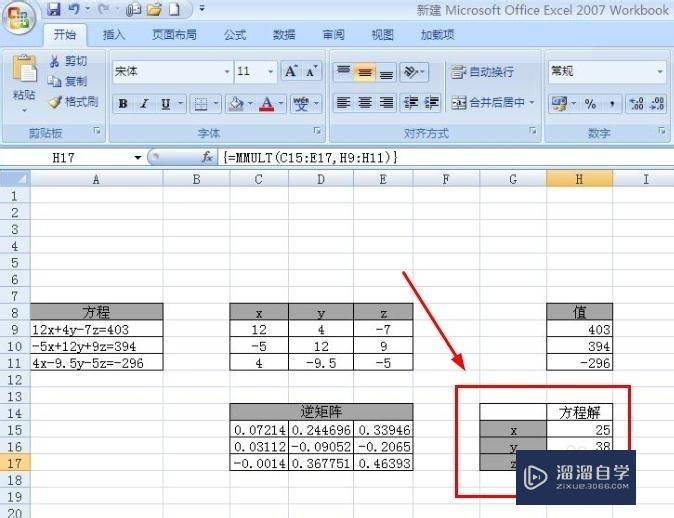CAD属性块如何创建(cad属性块怎么创建)优质
本次来分享CAD属性块如何创建的。图块可以重复插入。做成图库。减少重复操作。被广泛使用。但我发现有不少初学者。甚至有些用CAD较长时间的人并不知道什么是属性块。并且对属性块的作用和定义方法不是很了解。所以今天来详细介绍。
图文不详细?可以点击观看【CAD免费视频教程】
工具/软件
硬件型号:联想(Lenovo)天逸510S
系统版本:Windows7
所需软件:CAD2010
什么是属性块?
第1步
简单的说。属性块就是在图块上附加一些文字属性(Attribute)。这些文字可以非常方便地修改。属性块被广泛应用在工程设计和机械设计中。在工程设计中会用属性块来设计轴号。门窗。水暖电设备等。在机械设计中会应用与粗糙度符号定制。图框标题栏。明细表等。例如建筑图中的轴号就是同一个图块。但属性值可以分别是1。2。3等。如下图所示。
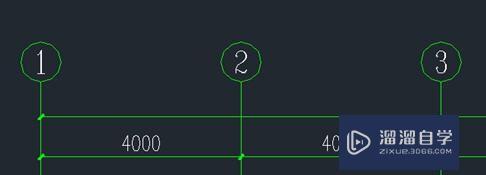
第2步
利用属性块我们可以将类似的图形定义成一个图块。通过改变属性来调整图块的显示。
如何创建属性块?
第1步
属性块的创建很简单。只是在创建普通块的基础上添加上需要的属性文字。基本操作步骤如下:
第2步
绘制好图块内包含的几何图形。
第3步
创建一个和多个属性文字。菜单:绘图》块》定义属性。命令:attdef。然后会弹出下图所示对话框:
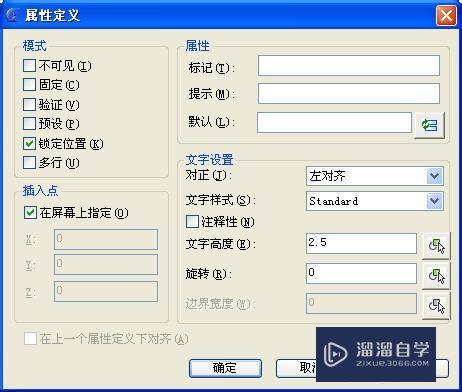
第4步
这个对话框最主要参数是:标记。提示和默认值。标记就是一个标签。比如说这个属性用来表示是高度。你可以输入height;提示是插入此图块时出现的提示。比如说你可以写:请输入高度;默认就是此属性的默认值。
第5步
定义好这三个参数后。你根据自己的需要确定文字的高度。在图中确定属性插入的位置即可。至于其他参数。例如是否可见。是否是固定值。是否用多行文字。是否使用字段等等。这些就看你的需要了。一般情况下可以不管。
第6步
一个图块可以有多个属性。例如一个矩形里可以设置长和宽两个属性。一个图框的标题栏可以设置十几个属性。如下图所示:

第7步
注意:上图标题栏中属性都是一些要填写的内容。由于很多属性没有默认值。因此表格中是空的。
第8步
将绘制好的几何图形和属性都选中。输入B(block)命令。给图块取名。确定基点。按正常步骤定义一个图块。
属性文字和普通文字有什么区别?
第1步
属性文字与普通文字最大的区别是方便修改。双击属性块就会弹出增强属性编辑器。可直接对属性值进行修改。选中属性块。也可以在属性框(ctrl+1)中修改属性的值。而图块中的普通文字等同于其他图形。要想修改这些文字。必须分解图块或者用图块编辑的相关命令:参照编辑(refedit)或块编辑(bedit)。因此在定义图块的时候。需要修改的文字就定义成属性。不需要修改的的就定义成普通文字。例如上图中的标题栏。公司名称。“项目负责”。“专业负责”。“设计”等这些文字就使用普通文字。而需要填写的设计人员名称。项目名称。日期。图名。图号等就会定义成属性。
第2步
建筑轴号。图框标题栏。明细表等这些属性块经常是由建筑。机械等专业软件自动生成的。因此很多人自己并没有定义属性块。如果之前不了解属性块。不妨自己做一个简单的属性块试试。相信你在今后的工作中会用到。更多cad技巧。知识在经验下方的《AutoCAD视频教程全集》里。
以上关于“CAD属性块如何创建(cad属性块怎么创建)”的内容小渲今天就介绍到这里。希望这篇文章能够帮助到小伙伴们解决问题。如果觉得教程不详细的话。可以在本站搜索相关的教程学习哦!
更多精选教程文章推荐
以上是由资深渲染大师 小渲 整理编辑的,如果觉得对你有帮助,可以收藏或分享给身边的人
本文地址:http://www.hszkedu.com/72519.html ,转载请注明来源:云渲染教程网
友情提示:本站内容均为网友发布,并不代表本站立场,如果本站的信息无意侵犯了您的版权,请联系我们及时处理,分享目的仅供大家学习与参考,不代表云渲染农场的立场!